一、從任務欄中清除
在Windows7運行各類程序時,都會在任務欄中顯示相應的程序圖標,右鍵點擊這些圖標時,在出現的右鍵菜單中會看到最近使用該程序打開文件記錄。對於需要清除的記錄,可以右鍵點擊該記錄,在右鍵菜單中選擇“從列表中刪除”選項,即可將這一項紀錄刪除了。
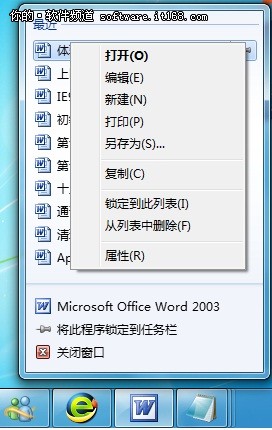
圖1 任務欄中應用程序使用記錄
二、從菜單欄中清除
在Windows7運行各類程序時,菜單中上方會出現該程序的圖標,將鼠標移至該圖標時會出現該程序打開的文件記錄列表。在列表中右鍵點擊選擇需要清除的記錄,在右鍵菜單中再選擇“從列表中刪除”選項,即可將該紀錄刪除了。
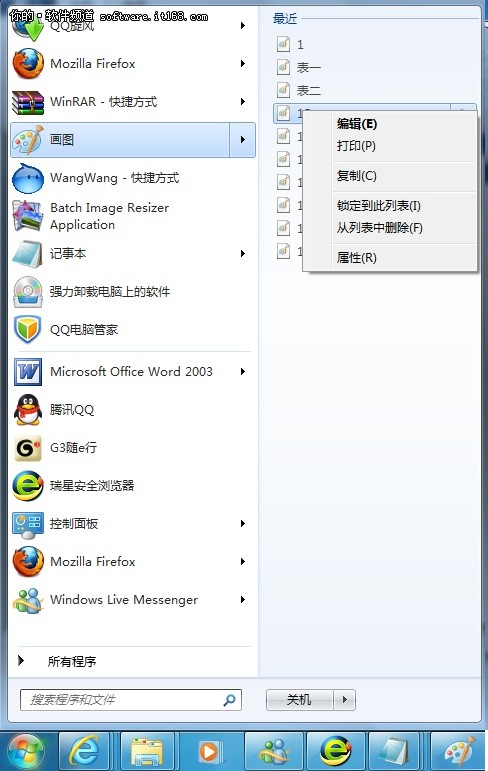
圖2 菜單欄中應用程序使用記錄
三、從最近使用項目中清除
在Windows7中菜單欄中“最近使用的項目”中也有使用文件的記錄。從上述兩處刪除記錄後,還需要在菜單中“最近使用的項目”中選擇刪除需要刪除的記錄。
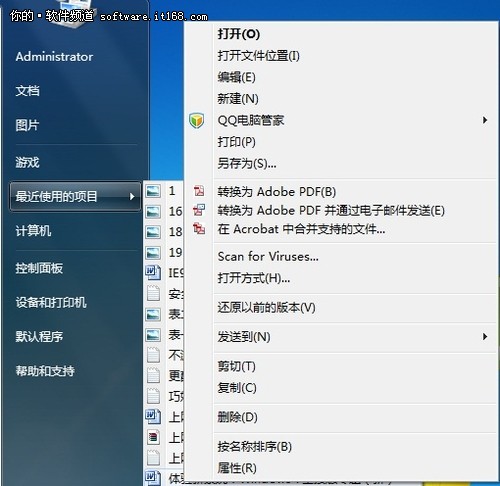
圖3 最近使用的項目
四、從“隱藏”記錄中清除
在Windows中還有一種隱藏的“最近使用項目”目錄,收錄了使用文件的歷史記錄,但這一目錄隱藏較深,打開的方法是將相關路徑 (%APPDATA%MicrosoftWindowsRecentAutomaticDestinations)粘貼到Windows資源管理器地址欄中回車。這樣,用戶就可以從中選擇需要清理的記錄進行定點清除了。
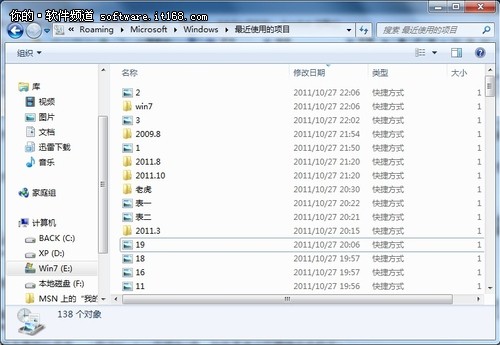
圖4 隱藏的目錄
最後需要說明的是,有時清除完上述幾處記錄後,有些應用程序的文件菜單中還會有使用文件記錄,這點用戶需要注意,也需要進行清除,這樣才能清楚徹底,不漏痕跡。